- Thiết lập router mới sử dụng địa chỉ IP 192.168.1.1
- Cách truy cập vào địa chỉ IP 192.168.100.1
- Top 7 router Wifi giá rẻ tốt nhất 2017
Nâng cấp Firmware cho Router luôn một ý tưởng tốt. Vậy làm sao để nâng cấp Firmware cho Wireless Router? Mời các bạn cùng tham khảo bài viết này nhé!
Bạn có một bộ phát sóng Wireless Router phục vụ cho việc sử dụng Wi-Fi trong gia đình trong nhiều năm? Liệu rằng nó có bị phủ một lớp "bụi dày" trên đó hay không? Có thể bạn đã không nâng cấp Firmware cho Router trong một khoảng thời gian dài?
 Nguồn ảnh: VICTOR DE SCHWANBERG/Getty Images
Nguồn ảnh: VICTOR DE SCHWANBERG/Getty Images
Firmware cho Router là gì?
Về cơ bản, Firmware cho Router là hệ điều hành được thiết kế đặc biệt để chạy trên mô hình tạo và mô hình router cụ thể (trừ khi bạn đang sử dụng một Firmware mã nguồn mở tương thích multi-router như DD-WRT).
Thông thường, nhà sản xuất bộ định tuyến router sẽ cung cấp bản cập nhật firmware cho mô hình và bộ định tuyến router cụ thể, thông qua trang web chính thức của họ hoặc thông qua công cụ trong bảng điều khiển quản trị router (thường có thể truy cập qua trình duyệt web).
Tại sao bạn có thể muốn nâng cấp Firmware cho Router?

Trên thực tế, có nhiều lý do để bạn muốn xem xét cập nhật firmware cho router và đây là một vài trong số chúng.
Các tính năng bảo mật và bản sửa lỗi
Một lý do giải thích tại sao nhà sản xuất bộ định tuyến router của bạn có thể đưa ra bản cập nhật firmware là bởi họ đang cố gắng sửa một lỗi đã được phát hiện trong firmware hiện tại, nâng cấp firmware cũng tương tự như các bản cập nhật hệ thống (như trong Windows Update của Microsoft). Khi lỗi được tìm thấy và sửa chữa, nâng cấp firmware được phát hành.
Các nhà sản xuất router cũng có thể phát hành bản cập nhật firmware để nâng cấp các tính năng như các mô đun mã hoá lỗi thời hoặc có thể thêm các cơ chế bảo mật hoàn toàn mới không có trong các phiên bản trước của firmware.
Hiệu suất cải tiến
Bên cạnh các bản sửa lỗi bảo mật, nhà sản xuất bộ định tuyến router của bạn có thể đã tìm ra cách nâng cao hiệu suất tổng thể của router, điều này luôn tốt. Nếu không cập nhật firmware của mình thì bạn sẽ không thể tận dụng được bất kỳ cải tiến nâng cấp tốc độ nào mà nhà sản xuất bộ định tuyến router của bạn phát hành trong bản cập nhật.
Cách thực hiện nâng cấp Firmware

Mỗi router đều khác nhau, nhưng thông thường, chúng có một quy trình tương tự để nâng cấp firmware của router. Dưới đây là các bước cơ bản để thực hiện nâng cấp firmware, hãy kiểm tra trang web của nhà sản xuất bộ định tuyến router để có hướng dẫn cụ thể cho nhãn hiệu và mô hình của bạn.
Bước 1: Đăng nhập vào bảng điều khiển quản trị Router của bạn
Hầu hết các bộ định tuyến router hiện đại đều sử dụng quản trị dựa trên trình duyệt web, điều này có nghĩa là bạn phải gõ địa chỉ IP của router để truy cập các chức năng quản trị. Địa chỉ IP này hầu như là địa chỉ IP riêng, thường được truy cập từ trong mạng gia đình của bạn. Điều này giúp ngăn chặn người bên ngoài cố gắng quản lý bộ định tuyến router của bạn.
Mỗi nhà sản xuất bộ định tuyến sử dụng các địa chỉ mặc định khác nhau khi kiểm tra trang web của nhà sản xuất bộ định tuyến router cụ thể để biết chi tiết về một router mà bạn sử dụng. Nhiều router sử dụng 192.168.1.1 như địa chỉ mặc định nhưng nó có thể thay đổi.
Dưới đây là một số địa chỉ mặc định phổ biến cho một số các thương hiệu wireless router (router không dây) phổ biến:
- Apple: 10.0.1.1
- Asus: 192.168.1.1
- Buffalo Tech: 192.168.1.1
- Dlink: 192.168.0.1 hoặc 10.0.0.1
- Cisco / Linksys: 192.168.1.1 hoặc 192.168.0.1
- Netgear: 192.168.0.1 hoặc 192.168.0.227
Sau khi nhập địa chỉ IP của bộ định tuyến router vào thanh địa chỉ trình duyệt, bạn sẽ được nhắc tên quản trị viên (thường là "admin" hoặc "administrator") và mật khẩu quản trị mặc định.
Những thông tin này có được từ trang web của nhà sản xuất router hoặc chúng có thể nằm trên tem dính bên dưới hoặc phía sau của bộ định tuyến router của bạn, thường nằm gần số serial của router.
Bước 2. Tìm bảng điều khiển quản trị của phần nâng cấp Firmware
Thông thường, có một phần nâng cấp firmware chuyên dụng trong trang quản trị router. Nó có thể được đặt trong trang Router Setup, trang "About This Router", hoặc có thể dưới tiêu đề "Maintenance" hoặc "Firmware Update".
Bước 3. Tải về và cài đặt Firmware Router (từ nguồn đáng tin cậy)
Các router mới hơn sẽ giúp bạn dễ dàng tải và cài đặt Firmware trực tiếp từ trong bộ điều khiển quản trị router.
Một số bộ định tuyến router trước tiên có thể yêu cầu bạn lưu tệp vào máy tính và sau đó chọn tệp Firmware thông qua bảng điều khiển quản trị.
Bất kể tiến hành theo cách nào, hãy đảm bảo rằng bạn đang tải trực tiếp từ nhà sản xuất hoặc từ một nguồn đáng tin cậy khác (nếu sử dụng firmware router nguồn mở). Nếu có thể, quét tệp phần mềm độc hại trước khi thực hiện nâng cấp firmware.
LƯU Ý QUAN TRỌNG: Không làm gián đoạn quá trình nâng cấp firmware đang được tiến hành hoặc có thể làm hỏng router. Cố gắng tránh thực hiện nâng cấp firmware trong một cơn bão và cúp điện đột ngột.
Tham khảo thêm một số bài viết:
- Các cách tìm địa chỉ IP Router trên Windows 10
- 7 điều ảnh hưởng tới tốc độ mạng WiFi
- Công ty sở hữu router WiFi tốt nhất công bố thế hệ hai còn mạnh hơn thế hệ trước
Chúc các bạn vui vẻ!
 Công nghệ
Công nghệ  AI
AI  Windows
Windows  iPhone
iPhone  Android
Android  Học IT
Học IT  Download
Download  Tiện ích
Tiện ích  Khoa học
Khoa học  Game
Game  Làng CN
Làng CN  Ứng dụng
Ứng dụng 




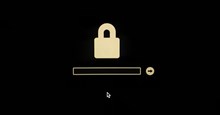



 Windows 11
Windows 11  Windows 10
Windows 10  Windows 7
Windows 7  Windows 8
Windows 8  Cấu hình Router/Switch
Cấu hình Router/Switch 









 Linux
Linux  Đồng hồ thông minh
Đồng hồ thông minh  macOS
macOS  Chụp ảnh - Quay phim
Chụp ảnh - Quay phim  Thủ thuật SEO
Thủ thuật SEO  Phần cứng
Phần cứng  Kiến thức cơ bản
Kiến thức cơ bản  Lập trình
Lập trình  Dịch vụ công trực tuyến
Dịch vụ công trực tuyến  Dịch vụ nhà mạng
Dịch vụ nhà mạng  Quiz công nghệ
Quiz công nghệ  Microsoft Word 2016
Microsoft Word 2016  Microsoft Word 2013
Microsoft Word 2013  Microsoft Word 2007
Microsoft Word 2007  Microsoft Excel 2019
Microsoft Excel 2019  Microsoft Excel 2016
Microsoft Excel 2016  Microsoft PowerPoint 2019
Microsoft PowerPoint 2019  Google Sheets
Google Sheets  Học Photoshop
Học Photoshop  Lập trình Scratch
Lập trình Scratch  Bootstrap
Bootstrap  Năng suất
Năng suất  Game - Trò chơi
Game - Trò chơi  Hệ thống
Hệ thống  Thiết kế & Đồ họa
Thiết kế & Đồ họa  Internet
Internet  Bảo mật, Antivirus
Bảo mật, Antivirus  Doanh nghiệp
Doanh nghiệp  Ảnh & Video
Ảnh & Video  Giải trí & Âm nhạc
Giải trí & Âm nhạc  Mạng xã hội
Mạng xã hội  Lập trình
Lập trình  Giáo dục - Học tập
Giáo dục - Học tập  Lối sống
Lối sống  Tài chính & Mua sắm
Tài chính & Mua sắm  AI Trí tuệ nhân tạo
AI Trí tuệ nhân tạo  ChatGPT
ChatGPT  Gemini
Gemini  Điện máy
Điện máy  Tivi
Tivi  Tủ lạnh
Tủ lạnh  Điều hòa
Điều hòa  Máy giặt
Máy giặt  Cuộc sống
Cuộc sống  TOP
TOP  Kỹ năng
Kỹ năng  Món ngon mỗi ngày
Món ngon mỗi ngày  Nuôi dạy con
Nuôi dạy con  Mẹo vặt
Mẹo vặt  Phim ảnh, Truyện
Phim ảnh, Truyện  Làm đẹp
Làm đẹp  DIY - Handmade
DIY - Handmade  Du lịch
Du lịch  Quà tặng
Quà tặng  Giải trí
Giải trí  Là gì?
Là gì?  Nhà đẹp
Nhà đẹp  Giáng sinh - Noel
Giáng sinh - Noel  Hướng dẫn
Hướng dẫn  Ô tô, Xe máy
Ô tô, Xe máy  Tấn công mạng
Tấn công mạng  Chuyện công nghệ
Chuyện công nghệ  Công nghệ mới
Công nghệ mới  Trí tuệ Thiên tài
Trí tuệ Thiên tài